组织的更改
对组织信息的更改方法进行说明。
更改组织信息
更改组织信息。
操作步骤:
-
点击页眉处齿轮状的管理员菜单图标。
-
点击[系统设置]。
-
选择"基本系统的管理"选项卡。
-
单击[用户]。
-
点击[组织/用户的设置]。
-
在“组织/用户的设置”页面中,选择组织并点击[详情]。
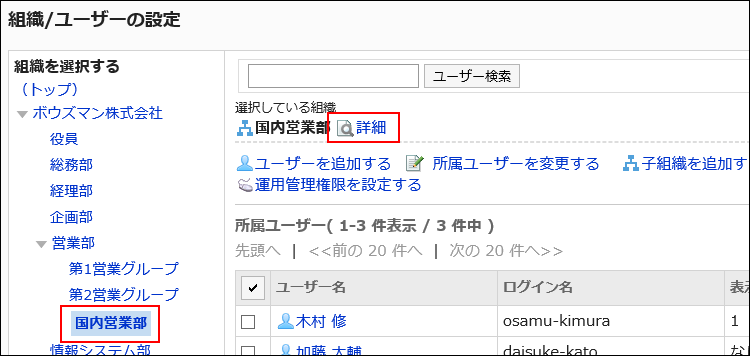
-
在“组织的详情”页面中,点击[更改]。
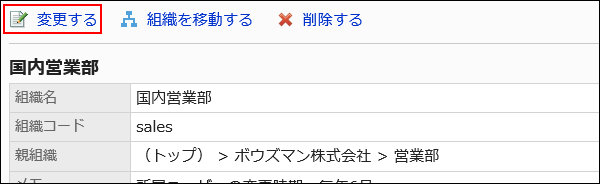
-
在“组织信息的更改”页面中,根据需要更改项目。
设置项目的详情请参考组织的设置项目。 -
确认设置内容,点击[更改]。
将用户移入组织
使属于其他组织或无所属组织的用户从属于指定的组织。
操作步骤:
-
点击页眉处齿轮状的管理员菜单图标。
-
点击[系统设置]。
-
选择"基本系统的管理"选项卡。
-
单击[用户]。
-
点击[组织/用户的设置]。
-
在“组织/用户的设置”页面中,选择组织,然后点击[更改所属用户]。
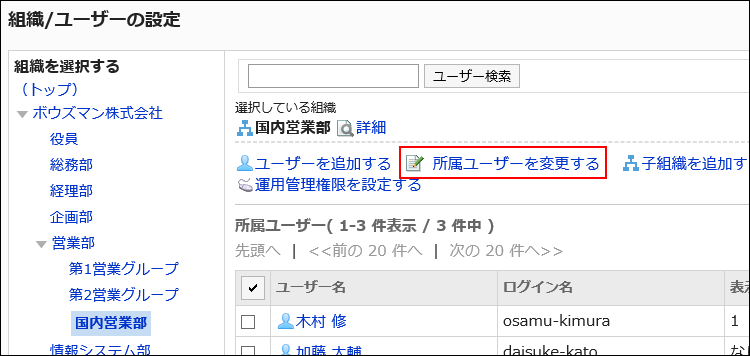
-
在“用户的所属组织”页面中,选择要添加到组织中的用户,然后点击[添加]。
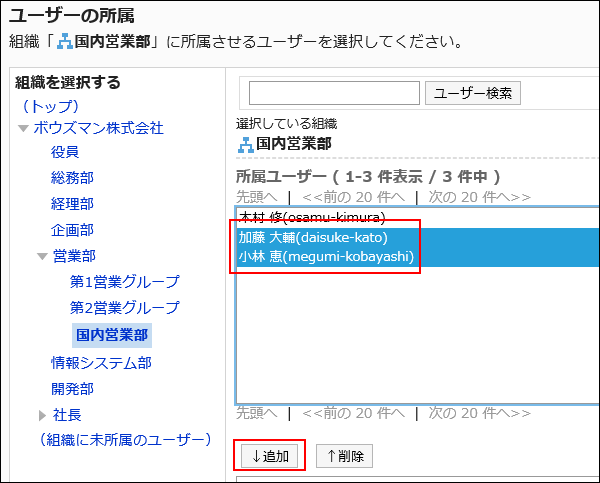
-
点击[确定]。

从所属组织去除用户
将所属于某个组织的用户从该组织中去除。
不在任何组织中的用户属于“(无所属组织的用户)”。
操作步骤:
-
点击页眉处齿轮状的管理员菜单图标。
-
点击[系统设置]。
-
选择"基本系统的管理"选项卡。
-
单击[用户]。
-
点击[组织/用户的设置]。
-
在“组织/用户的设置”页面中,选择组织,勾选要去除的用户的复选框,然后点击[从所属中去除]。
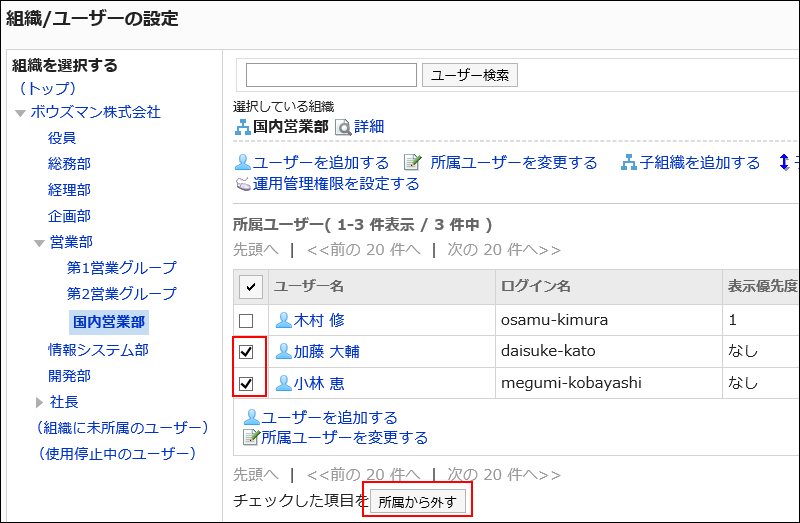
-
在“用户所属的批量解除”页面中,点击[是]。